Htop ir vairāk kā visaptverošs Centos 8 sistēmas procesu skatītājs un ierīces monitors. Tas krāsainos parāda resursu izmantošanas pasākumus un palīdz ērti sekot līdzi sistēmas veiktspējai kā uzlabojumam. Ar papildu izvēles masīvu un skaidru attēlu uz tāfeles tas ir tāds pats kā standarta galvenajai komandai. Tajā parādīta informācija par procesora un operatīvās atmiņas lietošanu, veicamajiem uzdevumiem, vidējo slodzi un darbspēju. Turklāt Htop parāda visu darbības procesu sarakstu un var to pat parādīt kokam līdzīgā struktūrā. Ja jūs interesē interaktīvi kontrolēt savu ierīci, tad vienai no labākajām izvēlēm jābūt Htop komandai. Tas darbojas visos Linux izplatījumos, un lielākajā daļā gadījumu tas ir iespējots pēc noklusējuma.
Šajā apmācībā jūs iemācīsities instalēt Htop Centos 8, izmantojot komandrindu.
HTOS Centos 8 instalēšanas process ir šāds:
CentOS 8 atveriet termināla logu. Izveidojiet savienojumu ar attālo Centos 8 serveri, izmantojot komandu ssh vai pieteikšanās paneli.
Ieslēdziet EPEL repozitoriju
Pirmkārt, jums jāpārliecinās, ka jūsu centos 8 ir instalēta un iespējota epel krātuve. Šim nolūkam izpildiet šādu komandu:
$ sudo yum repolistVar redzēt, ka sistēmā nav instalēta epel repozitorija, kā parādīts zemāk esošajā attēlā.

Lai instalētu Centos 8 epel repozitoriju, jums ir jāizpilda šāda komanda:
Or
$ sudo yum -y instalējiet epel-releaseOr
$ dnf instalējiet https: // dl.fedoraproject.org / krogs / epel / epel-release-latest-8.noarhs.apgr./min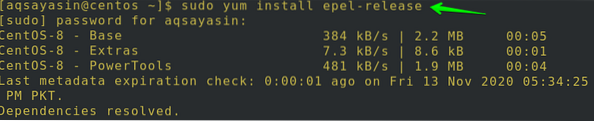
Pēc tam jūs izvaicās, lai apstiprinātu savu rīcību. Tips ”yun pēc tam pieskarieties Enter turpināt, kā parādīts attēlā. Var redzēt, ka epel repozitorijs tiks instalēts jūsu sistēmā.
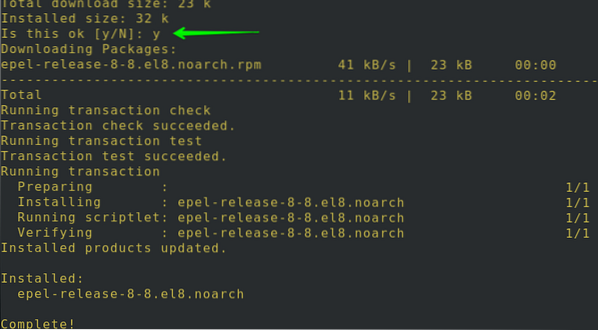
Izmantojot repolist komandu, jūs varat redzēt, ka epel repozitorijs tagad ir instalēts sistēmā.
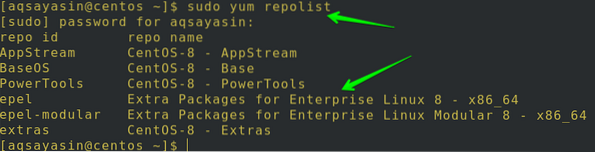
Ir svarīgi saprast, kā pārbaudīt kāda veida paketes. Tādējādi ievadiet šādu komandu yum, lai pārbaudītu, vai Centos 8 ir Htop pakotnes:
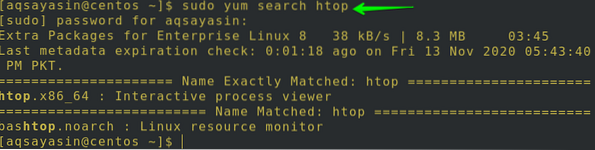
Instalējiet Htop Package
Lai instalētu HTOP pakotni savā Centos 8, varat izmantot jebkuru no šīm komandām:
$ sudo yum instalējiet htopOr
$ dnf instalējiet htopOr
$ dnf install -y htop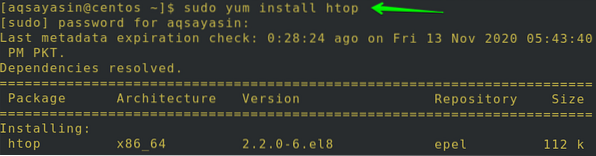
Lai apstiprinātu savu rīcību, jūs izvaicās vairāk nekā vienu reizi. Ierakstiet 'y' un pēc tam pieskarieties Enter, lai turpinātu, kā parādīts. Jūs varat redzēt, ka attēlā epel repozitorijs tiks instalēts jūsu sistēmā.
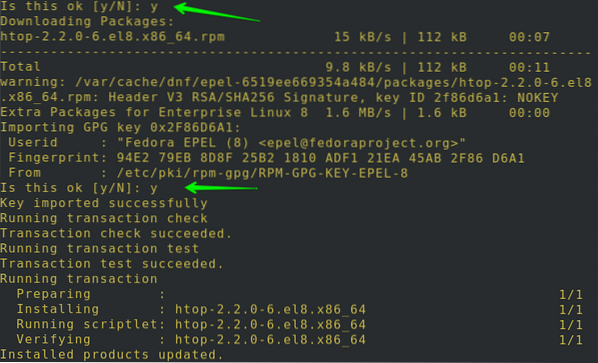
Pēc pilnīgas instalēšanas pārbaudiet, vai pakotne ir ielādēta vai nav, atveriet termināli un pēc tam izmantojiet zemāk esošo komandu:
Ja jūsu Htop pakotne ir veiksmīgi instalēta jūsu sistēmā, tā parādīs tās versiju un izlaišanas informāciju, kā parādīts zemāk esošajā attēlā.

Ievadiet šo komandu, lai iegūtu sīkāku informāciju par tikko sistēmā instalēto Htop pakotni:
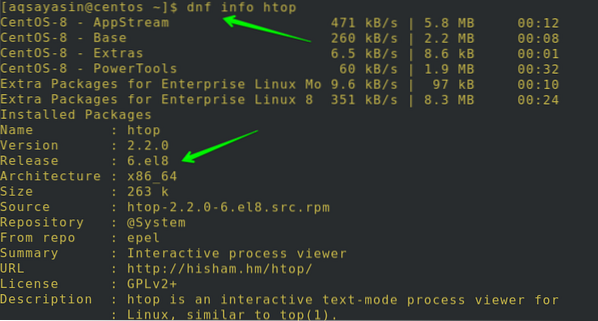
Palaidiet Htop Centos 8
Lai palaistu Htop pakotni, jums vienkārši jāizpilda tālāk minētā komanda:
$ htop
Zemāk minētajā attēlā ir informācija, kurā var redzēt jebkuru atsevišķu informāciju par ierīci. Uzglabāšanu un maiņu var pārbaudīt augšpusē. Lai izietu no HTOP sesijas, tastatūrā pieskarieties F10 vai q.
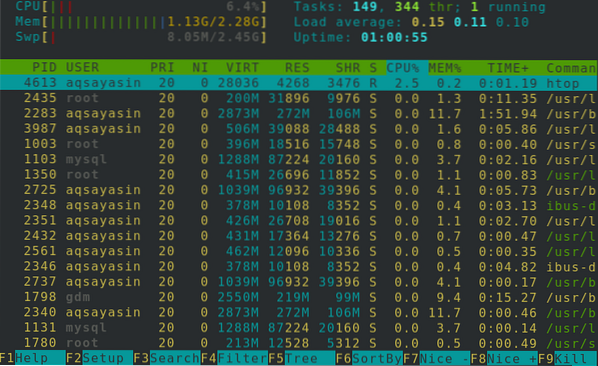
Atslēgu lietošana ir galvenā Htop priekšrocība. Iestatīšanai varat izmantot F2, meklēšanai F3, filtrēšanai F4 un F9, lai nogalinātu jebkuru procesu.
Lai saņemtu atbalstu ar izmantoto komandu, vienkārši izpildiet šādu komandu:
$ htop --help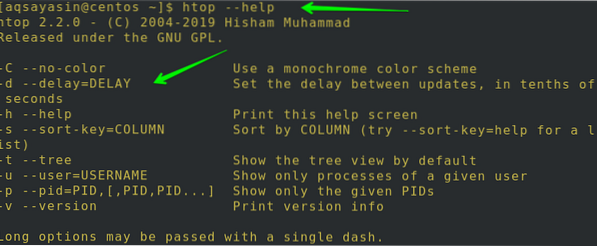
Un otrādi, varat piekļūt manuālajām lapām, izpildot šo vienkāršo komandu:

Jūs redzēsiet šādu izvadi:
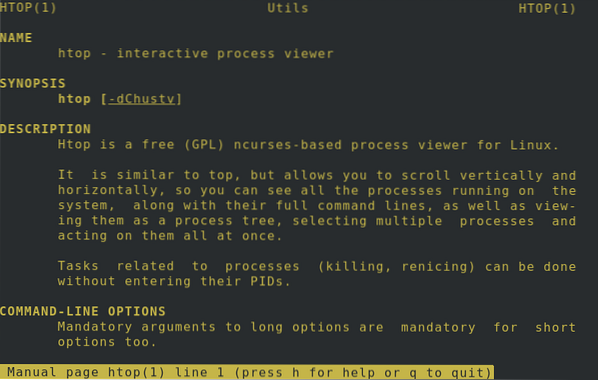
Rādīt konkrēta lietotāja procesus
Līdz ar to komandai var tikt pārsūtīti daudzi argumenti. Pieņemsim, ka aqsayasin izpilda komandu. Lai piekļūtu aqsayasin procesiem, jums jāizmanto šāda komanda:
$ htop -u aqsayasinOr
$ htop - lietotājs = aqsayasin
Šeit galvenajā rūtī varat ērti pārbaudīt, kādas izvēles iespējas un informācija ir pieejama. Tajā tiks parādīta visa lietotāja aqsayasin sistēmas statistika, kā redzams zemāk.
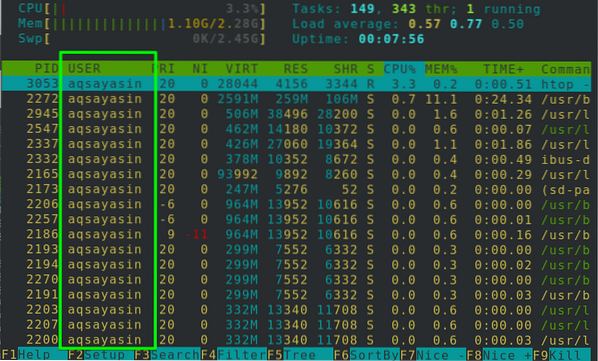
Iestatiet vienkrāsainu krāsu shēmu
Var izmantot melnbaltu krāsu shēmu Htop, izmantojot ļoti vienkāršu komandu šādi:
$ htop -COr
$ htop -no-color
Kā redzat zemāk redzamajā attēlā, visa izeja ir vienkrāsaina, un ekrānā nav, izņemot vienu krāsu, izejas.
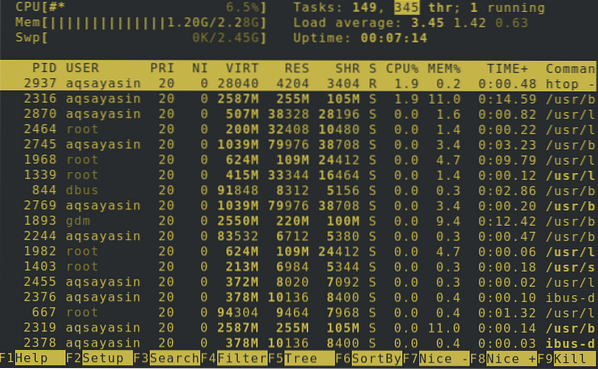
Koka vizualizācija
Tas ir visu iecienītākais viedoklis, jo tas palīdz jums izprast katras operācijas hierarhiju. Vai jūs vēlaties redzēt koku vizualizāciju pēc noklusējuma, kamēr darbojas Htop? Šim nolūkam izmēģiniet tālāk uzskaitīto komandu:
$ htop -tOr
$ htop - koks
Lai redzētu konkrēta lietotāja koka vizualizāciju, noklikšķiniet uz F5 vai pogas “t”, kamēr jābūt atlasītam konkrētam lietotājam. Šeit jūs varēsiet redzēt procesu koku vizualizāciju, izmantojot sistēmas resursus, zemāk esošajā attēlā.
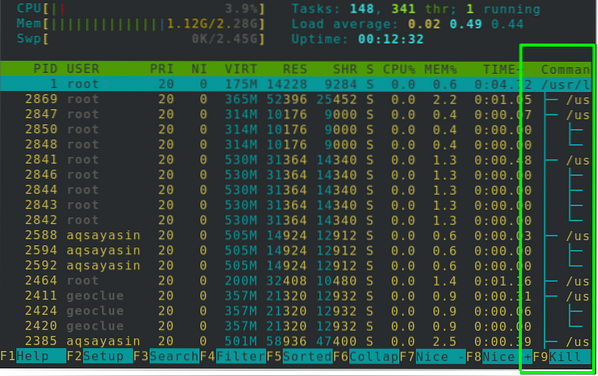
Ierobežot procesus noteiktiem PID
Izmantojot ļoti vienkāršas komandas, varat parādīt arī dažu specifisku PID procesus. Šajā komandā jums vienkārši jāpiemin konkrēta lietotāja PID, nevis tā lietotājvārds, kā parādīts šādi:
$ htop -p PIDŠeit PID ir personas piešķirtais ID, ko piešķir sistēma. Piemēram:
$ htop -p 3053Varat arī ierobežot vairāku PID procesus šādi:
$ htop -p PID1, PID2
Secinājums:
Šajā ceļvedī mēs esam izpētījuši, kā instalēt Htop un kā to izmantot Centos 8. Mēs esam redzējuši, kā ieslēgt epel repozitoriju, instalēt Htop pakotni, palaist Htop Centos 8, parādīt īpašas lietotāja darbības, labot vienkrāsainu krāsu shēmu, koku attēlojumu un ierobežot procesus attiecīgajiem PID.
Es uzskatu, ka šī rokasgrāmata palīdzēs jums ātri izprast HTT pasūtījumu Centos 8.
 Phenquestions
Phenquestions


